
Excel テーブルが大きすぎるため、Word にインポートされたため、表示が不完全になります。解決策: [表示] の [Web レイアウト ビュー] をクリックして表示するか、[Web レイアウト ビュー] をクリックします。 Word Viewの下部にある「閲覧表示」をクリックするか、「レイアウト」-「自動調整」-「内容に応じて表を自動調整」で調整します。
具体的な手順は次のとおりです:
1. Excel の表を Word に挿入します。下図のように表示が不完全になる場合があります。
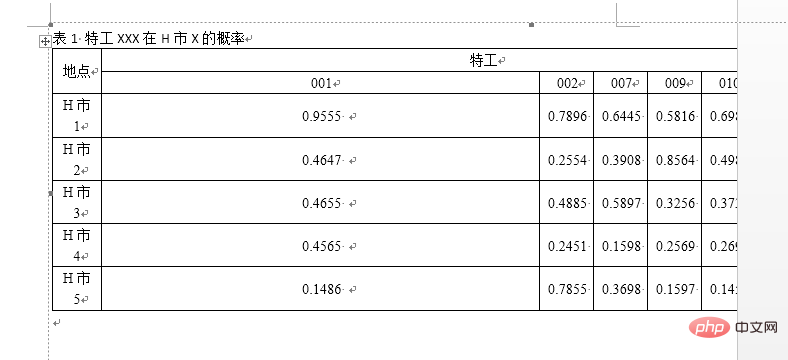
#1. 表示モードを変更する
2 つの方法があります: 1. 上部のメニューバーの[表示]-[Webレイアウトビュー]をクリックしてテーブルを全表示します。#2. 幅を自動調整する方法は次のとおりです:
表を選択し、[レイアウト]-[自動調整]-[内容に応じて表を自動調整]をクリックします。
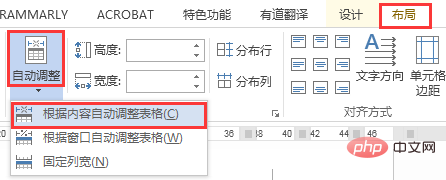 表は次のとおりです:
表は次のとおりです:
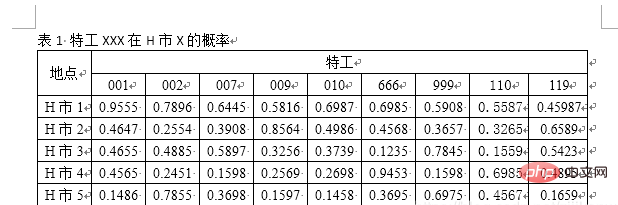 Word 関連の技術記事の詳細については、# を参照してください。 ##Word 初心者は、入門チュートリアル
Word 関連の技術記事の詳細については、# を参照してください。 ##Word 初心者は、入門チュートリアル
以上がWordをExcelの表にインポートすると大きすぎる場合の解決方法の詳細内容です。詳細については、PHP 中国語 Web サイトの他の関連記事を参照してください。




